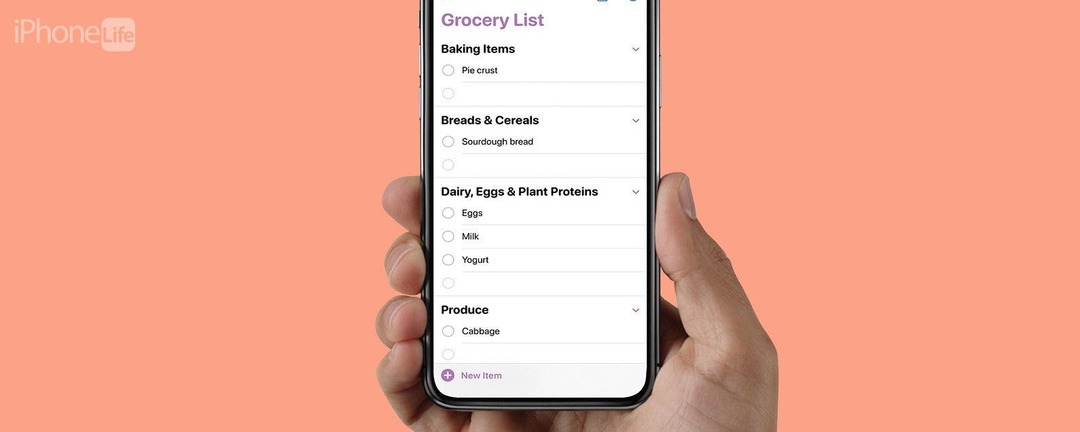
* Dette indlæg er en del af iPhone livnyhedsbrevet dagens tip. Tilmelde. *
Hvis du er en, der kan lide en organiseret march rundt i købmanden, er iOS 17 kommet igennem for dig. Nu sorterer indkøbslister i Påmindelser automatisk i kategorier, så du kan få alt, hvad du har brug for fra én sektion, før du går videre til den næste. Sådan får du din påmindelsesindkøbsliste til automatisk at sortere i iOS 17.
Hvorfor du vil elske dette tip:
- Nyd effektive ture gennem købmanden.
- Modtag forslag til, hvor du skal lede efter ingredienser, du er mindre bekendt med.
- Naviger i et smukt og intuitivt layout, mens du tjekker dine dagligvarer af.
Sådan sorterer du indkøbslister efter kategori i påmindelser
Systemkrav
Dette tip virker på iPhones, der kører iOS 17 eller nyere. Find ud af, hvordan du opdatering til iOS 17.
Hvis du nogensinde har vandret rundt i en købmandsbutik, for blot at finde dig selv ved at gå tilbage til den anden siden af butikken for produkter, du gik glip af første gang, vil du sætte pris på denne nye iOS 17 funktion. Den sorterer automatisk indkøbslister efter kategori, og sikrer, at du får alt, hvad du har brug for med et stop pr. sektion. For flere måder iOS 17 kan gøre dit liv lettere på, tjek vores gratis
Dagens tip nyhedsbrev. Før du begynder, skal du sørge for, at du har oprettet en indkøbsliste i appen Påmindelser. Du kan oprette en sorteret indkøbsliste fra bunden, men du skal vide det hvordan man laver en liste i appen Påmindelser først.
Opdag din iPhones skjulte funktioner
Få et dagligt tip hver dag (med skærmbilleder og klare instruktioner), så du kan mestre din iPhone på kun et minut om dagen.
- Åben din Appen påmindelser og vælg din Indkøbsliste.
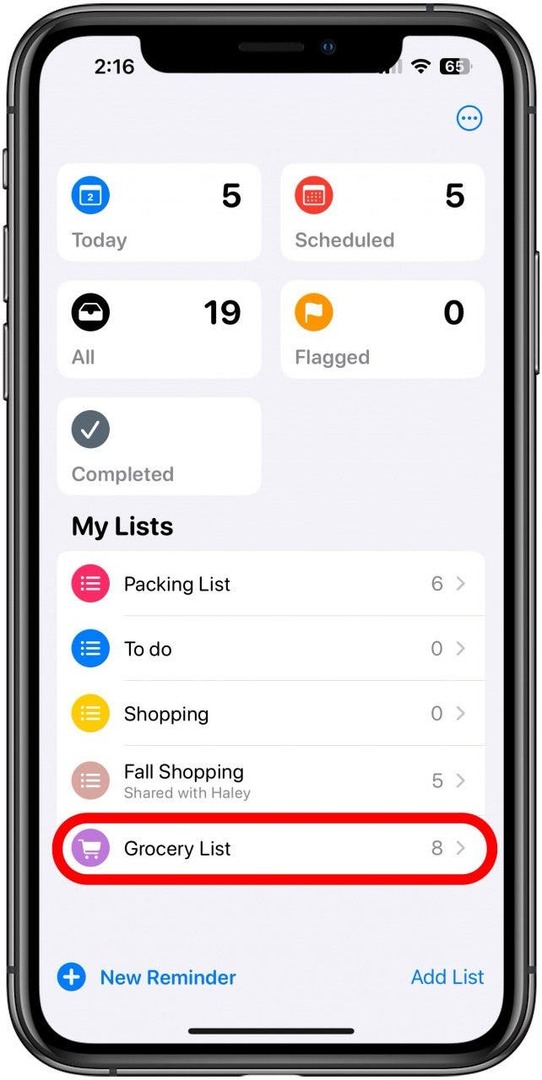
- Hvis elementerne ikke automatisk sorteres, skal du trykke på Mere ikon øverst til højre.
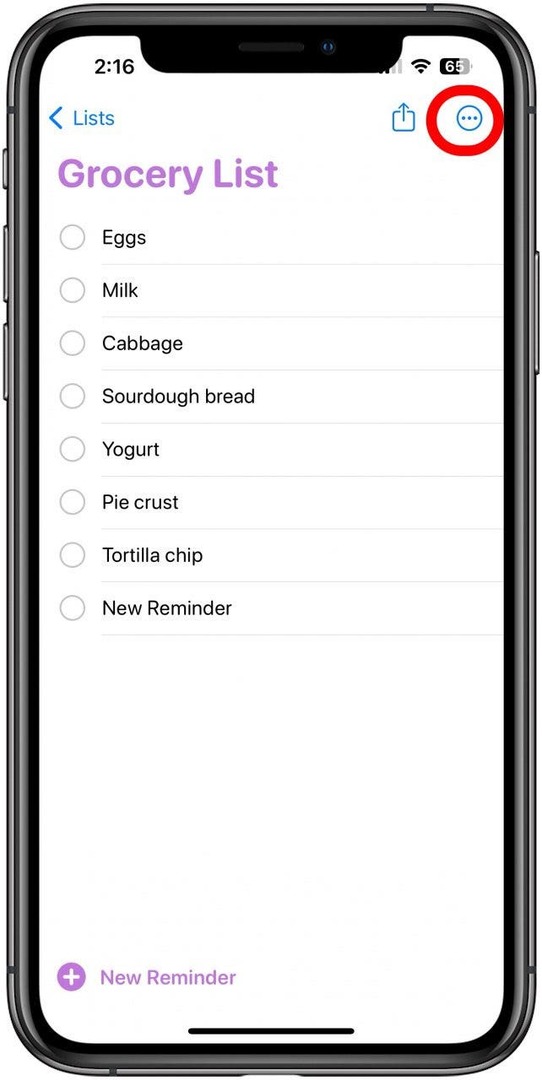
- Tryk på Vis listeoplysninger.
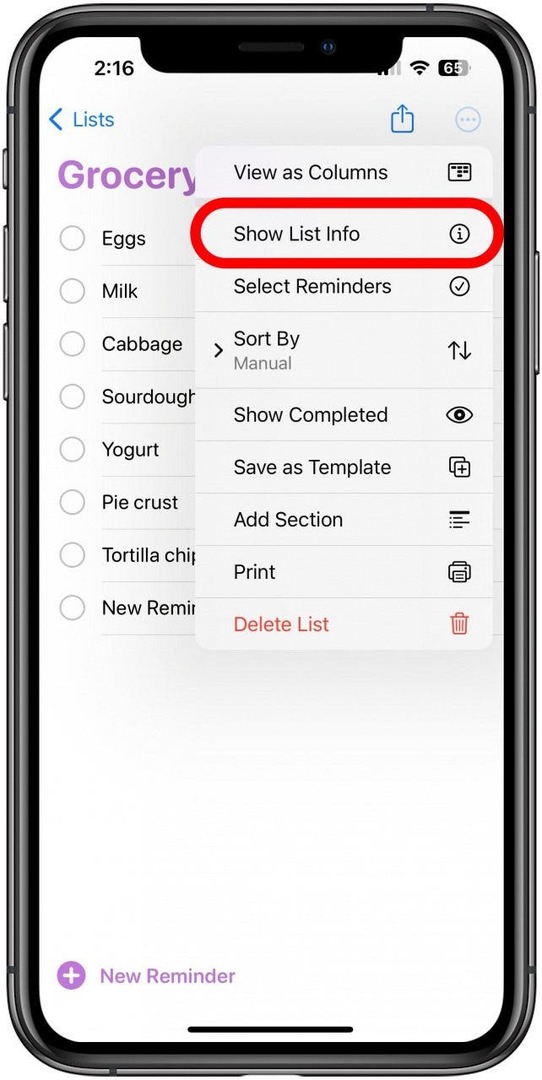
- Tryk på Listetype.
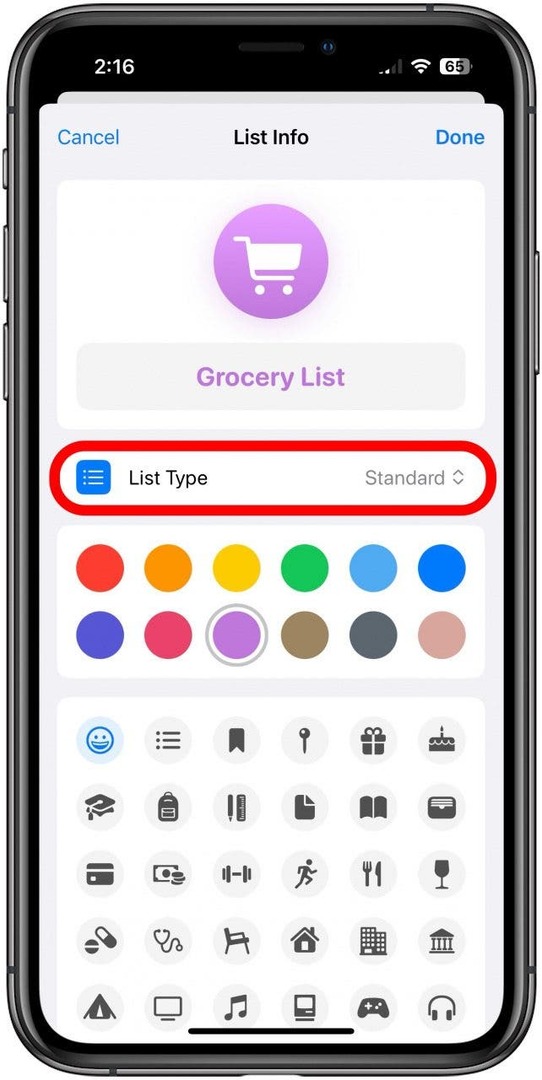
- Tryk på Dagligvarer.
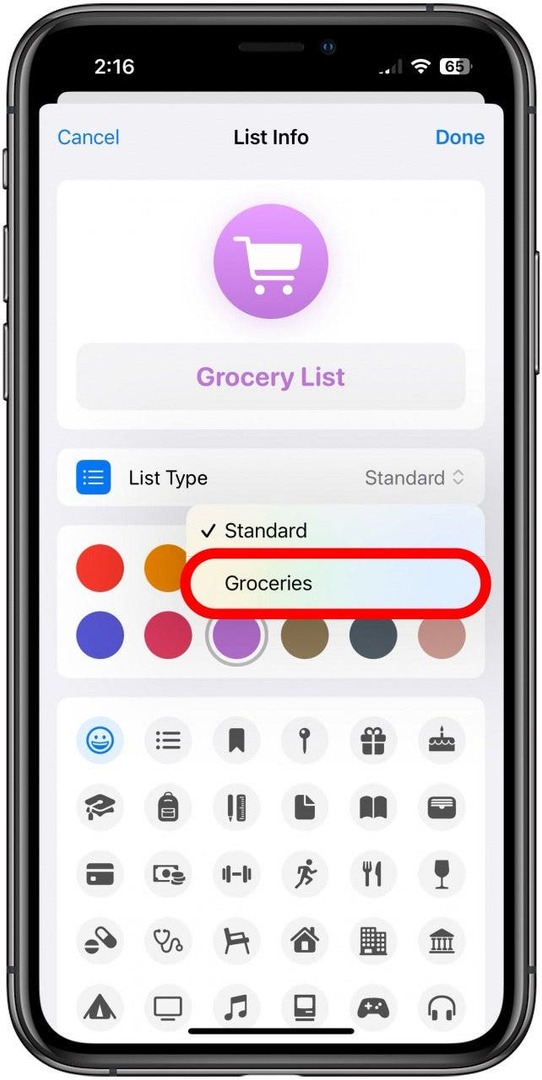
- Tryk på Færdig.
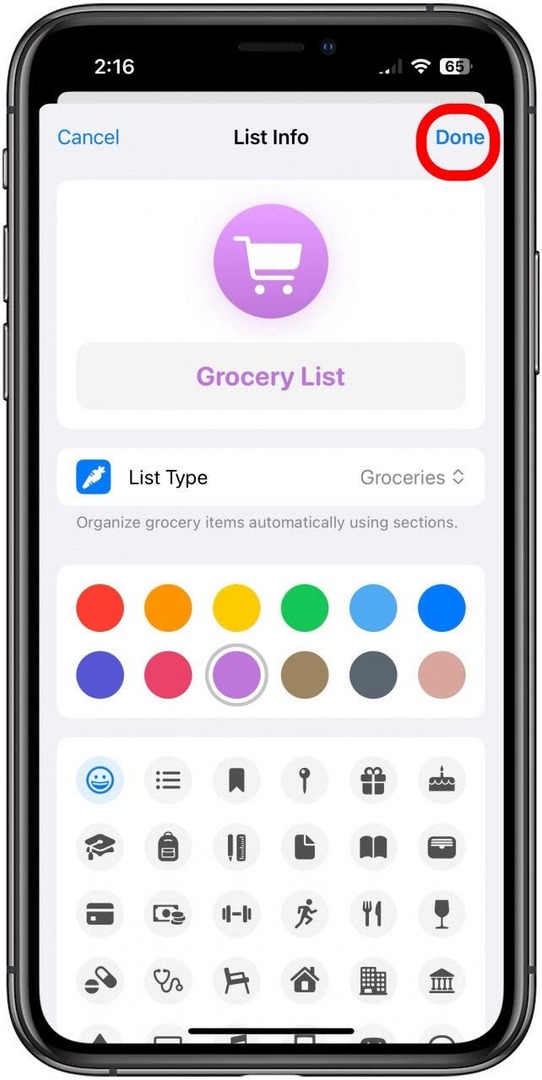
- Dine dagligvarer vil nu automatisk blive sorteret efter kategori. Tryk på en post for at markere den fra.
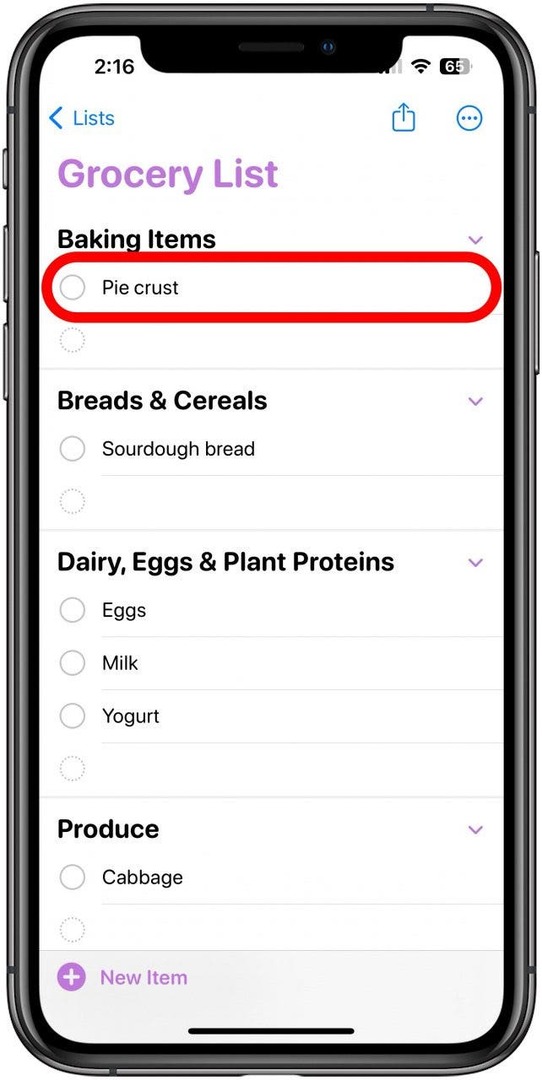
Nem som en pie! Som du kan finde i bagerafdelingen. Så længe din liste er markeret som en indkøbsliste, forbliver denne indstilling aktiv, så der er ingen grund til at bekymre sig om, at den vender tilbage.